So entfernt man searchfox.me von Internetbrowsereinstellungen
Mac VirusAuch bekannt als: searchfox.me Browserentführer
Der kostenlose Scanner prüft, ob Ihr Computer infiziert ist.
JETZT ENTFERNENUm das Produkt mit vollem Funktionsumfang nutzen zu können, müssen Sie eine Lizenz für Combo Cleaner erwerben. Auf 7 Tage beschränkte kostenlose Testversion verfügbar. Eigentümer und Betreiber von Combo Cleaner ist RCS LT, die Muttergesellschaft von PCRisk.
Was ist searchfox.me?
Searchfox.me ist die Adresse einer gefälschten Suchmaschine, die nach der Installation eines Browserentführer in den Browsereinstellungen auftaucht. Es ist bekannt, dass die App, die Einstellungen ändert, um searchfox.me zu fördern, über gefälschtes Installationsprogramm verbreitet wird, das entwickelt wurde, um wie das Installationsprogramm für Adobe Flash Player auszusehen.
In der Regel downloaden und installieren Benutzer Browserentführer oder jegliche andere Apps, die über gefälschte Installationsprogramme verbreitet werden (oder sich anderer betrügerischer Methoden bedienen), unwissentlich. Daher werden diese Apps als potenziell unerwünschte Anwendungen (PUAs) bezeichnet.
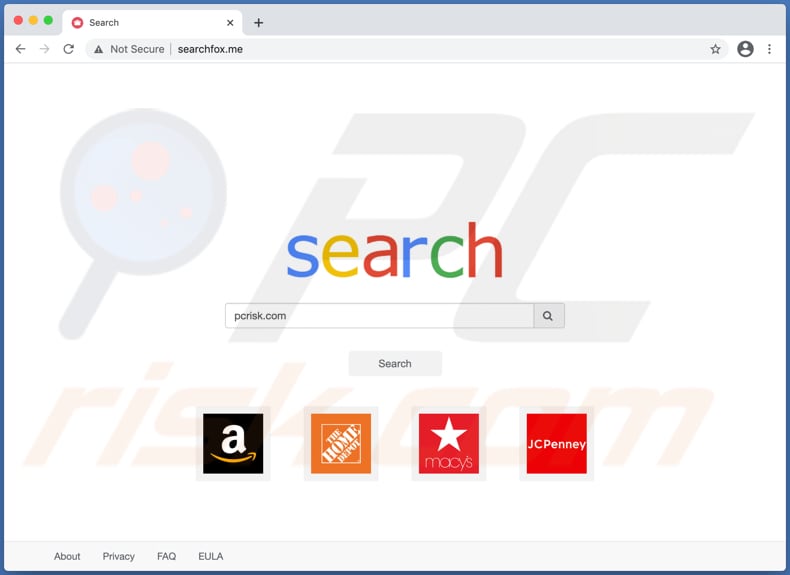
Untersuchungen zeigen, dass searchfox.me Benutzer auf webcrawler.com weiterleitet, eine seriöse Suchmaschine. Wie die meisten gefälschten Suchmaschinen generiert searchfox.me keine Ergebnisse.
Ihre Benutzer sehen Ergebnisse, die von einer anderen Suchmaschine zur Verfügung gestellt wurden. Es ist wichtig zu erwähnen, dass nicht alle gefälschten Suchmaschinen Benutzer auf seriöse Suchmaschinen weiterleiten.
In einigen Fällen generieren sie ihre eigenen Ergebnisse, die zweifelhafte Ergebnisse enthalten können oder sie leiten Benutzer auf andere zwielichtige Adressen weiter. In jedem Fall wird empfohlen, keinerlei gefälschte Suchmaschinen zu verwenden und stattdessen eine seriöse (z.B. Google, Yahoo, Bing) zu verwenden.
Wie im ersten Absatz erwähnt, tauchen die meisten gefälschten Suchmaschinen nach der Installation irgendeines Browserentführers in den Webbrowsereinstellungen auf. Normalerweise ändern Browserentführer Einstellungen wie die Adresse einer Standardsuchmaschine, Startseite und/oder neuen Registerkarte (sie ändern sie in eine Adresse einer gefälschten Suchmaschine wie searchfox.me).
Normalerweise kann eine unerwünschte Adresse, die nach der Installation eines Browsereinstellungen in den Browsereinstellungen aufgetaucht ist, so lange nicht entfernt oder in eine andere Adresse abgeändert werden, wie der Browserentführer installiert ist. Um searchfox.me aus den Einstellungen zu entfernen, ist es notwendig, zuerst einen Browserentführer zu deinstallieren.
Es kommt häufig vor, dass Browserentführer nicht nur verwendet werden, um gefälschte Suchmaschinen zu fördern, sondern auch um einige Informationen zu sammeln. Sehr häufig visieren Apps dieser Art Details bezüglich Internet-Surfaktivitäten an, wie beispielsweise IP-Adressen, Standorte, eingegeben Suchanfragen, Adressen besuchter/geöffneter Seiten und so weiter.
Sie können jedoch auch entwickelt werden, um sensible Daten zu sammeln. Noch schlimmer ist, dass ihre Entwickler gesammelte Informationen für Marketingzwecke verwenden, sie an Dritte (möglicherweise Cyberkriminelle) verkaufen oder sie auf andere Arten und Weisen zu Geld machen könnten.
In jedem Fall wird dringend empfohlen, keine PUAs zu haben, die in der Lage sein könnten, auf persönliche Informationen zuzugreifen, die in Browsern oder auf Computern gespeichert sind.
| Name | searchfox.me Browserentführer |
| Art der Bedrohung | Browserentführer, Mac Malware, Mac Virus |
| Bedienende IP-Adresse | 172.67.196.244 |
| Symptome | Ihr Mac wurde langsamer als normal, Sie sehen unerwünschte Pop-up-Werbeanzeigen, sie werden auf zwielichtige Webseiten weitergeleitet. |
| Verbreitungsmethoden | Betrügerische Pop-up-Anzeigen, kostenlose Software-Installer, welche falsche Flash-Player-Installer (bündeln), Torrent-Datei-Downloads. |
| Schaden | Internet-Surfverfolgung (potenzielle Probleme bei der Privatsphäre), das Anzeigen von unerwünschten Werbeanzeigen, Weiterleitungen auf zwielichtige Webseiten, Verlust von privaten Informationen. |
| Malware-Entfernung (Windows) |
Um mögliche Malware-Infektionen zu entfernen, scannen Sie Ihren Computer mit einer legitimen Antivirus-Software. Unsere Sicherheitsforscher empfehlen die Verwendung von Combo Cleaner. Combo Cleaner herunterladenDer kostenlose Scanner überprüft, ob Ihr Computer infiziert ist. Um das Produkt mit vollem Funktionsumfang nutzen zu können, müssen Sie eine Lizenz für Combo Cleaner erwerben. Auf 7 Tage beschränkte kostenlose Testversion verfügbar. Eigentümer und Betreiber von Combo Cleaner ist RCS LT, die Muttergesellschaft von PCRisk. |
Es gibt viele gefälschte Suchmaschinen, einige Beispiele sind searches.network, searches.cloud und cybersearch.xyz. Die zur Verfügung gestellten Beispiele leiten Benutzer auf webcrawler.com weiter.
Andere gefälschte Suchmaschinen können Benutzer jedoch auf zwielichtige Webseiten weiterleiten. Wie in den vorherigen Absätzen erwähnt, werden die meisten gefälschten Suchmaschinen über Browserentführer, Anwendungen gefördert, welche die meisten Benutzer unwissentlich, unbeabsichtigt herunterladen und installieren.
Falls eine App dieser Art bereits in einem Browser oder auf dem Betriebssystem installiert ist, sollte sie so schnell wie möglich entfernt werden.
Wie wurde searchfox.com auf meinem Computer installiert?
Es ist bekannt, dass die App, die searchfox.me fördert, mithilfe eines gefälschten Adobe Flash Player-Installationsprogramms verbreitet wird. Es ist wichtig zu bedenken, dass gefälschte Installationsprogramme häufig verwendet werden können, um bösartige Programme wie Trojaner, Ransomware zu verbreiten (und dies häufig auch werden).
Es ist auch beliebt, PUAs zu verbreiten, indem sie zusammen mit anderen Programmen gebündelt werden. Genauer gesagt, sie Download-, Installationsprogrammen anderer Programme beizufügen.
In den meisten Fällen kann sich gegen gebündelte Anwendungen mithilfe der Einstellungen "Benutzerdefiniert", "Erweitert", "Manuell" oder Kontrollkästchen, über die manche Download-, Installationsprogramme verfügen, entschieden (können Angebote, sie herunterzuladen, installieren abgelehnt) werden. Benutzer downloaden, installieren gebündelte PUAs, wenn sie Standardeinstellungen unverändert lassen.
Manchmal downloaden oder installieren Benutzer sogar PUAs, indem sie auf betrügerische Werbeanzeigen klicken, die bestimmte Scripts ausführen können.
Wie kann die Installation von potenziell unerwünschten Anwendungen vermieden werden?
Laden Sie Apps stets über offizielle und vertrauenswürdige Webseiten (und mithilfe von direkten Links) herunter. Vermeiden Sie die Verwendung von verschiedenen Download-, Installationsprogrammen Dritter, Peer-to-Peer-Netzwerken, inoffiziellen Webseiten und so weiter.
Beenden Sie keine Downloads und Installationen ohne "Benutzerdefiniert", "Erweitert" und andere Optionen oder Kontrollkästchen zu prüfen. Es kommt häufig vor, dass diese Einstellungen verwendet werden können, um Angebote zum Herunterladen, Installieren von unerwünschten Anwendungen abzulehnen.
Vermeiden Sie es außerdem auf Anzeigen zu klicken, während Sie zwielichtige Webseiten besuchen. Diese Anzeigen neigen dazu verwendet zu werden, um andere nicht vertrauenswürdige oder sogar bösartige Webseiten zu fördern oder unerwünschte Downloads, Installationen zu verursachen.
Stellen Sie außerdem sicher, dass sie keinerlei unerwünschte, verdächtige Erweiterungen, Plug-ins oder Add-Ons in einem Browser oder Programme dieser Art auf dem Betriebssystem installiert haben. Wenn Ihr Computer bereits mit Browserentführern infiziert ist, empfehlen wir, einen Scan mit Combo Cleaner Antivirus für Windows durchzuführen, um sie automatisch zu beseitigen.
Searchfox.me leitet auf webcrawler.com weiter (GIF):
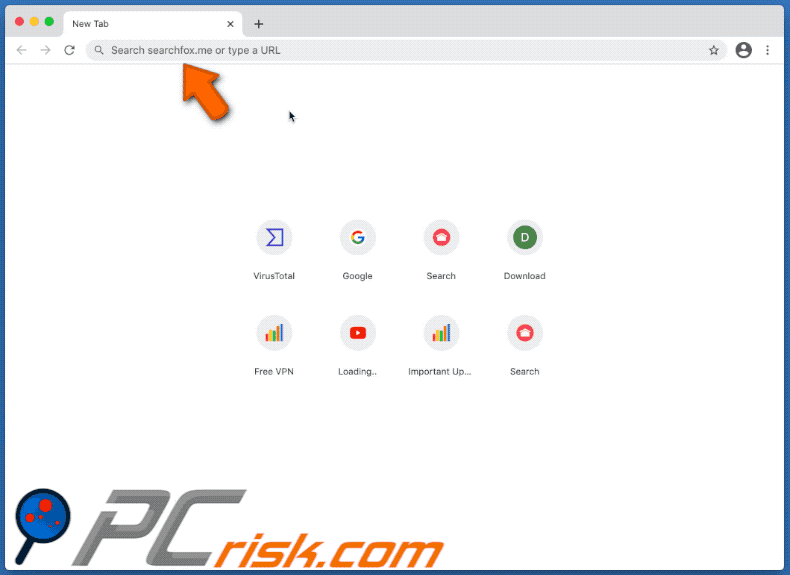
Das betrügerische Installationsprogramm, welches searchfox.me fördert:

Searchfox.me in den Chrome-Einstellungen Standardsuchmaschine:
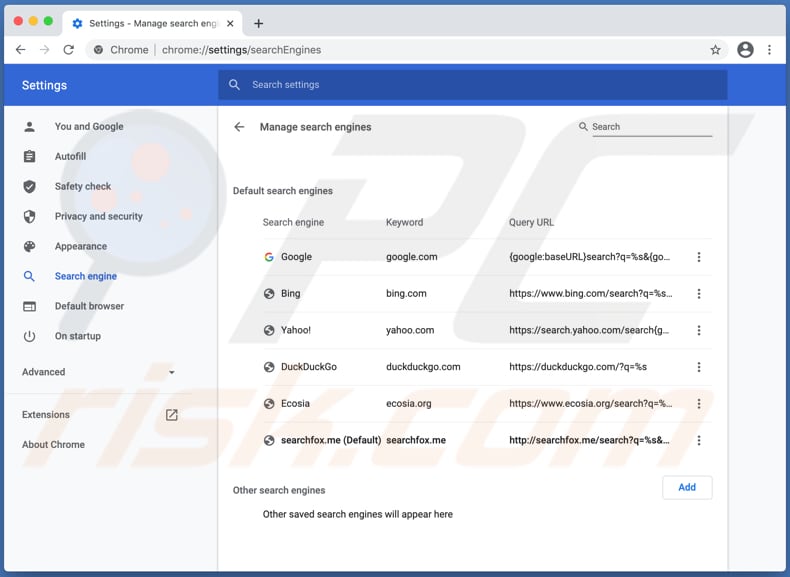
Umgehende automatische Entfernung von Malware:
Die manuelle Entfernung einer Bedrohung kann ein langer und komplizierter Prozess sein, der fortgeschrittene Computerkenntnisse voraussetzt. Combo Cleaner ist ein professionelles, automatisches Malware-Entfernungstool, das zur Entfernung von Malware empfohlen wird. Laden Sie es durch Anklicken der untenstehenden Schaltfläche herunter:
LADEN Sie Combo Cleaner herunterIndem Sie Software, die auf dieser Internetseite aufgeführt ist, herunterladen, stimmen Sie unseren Datenschutzbestimmungen und Nutzungsbedingungen zu. Der kostenlose Scanner überprüft, ob Ihr Computer infiziert ist. Um das Produkt mit vollem Funktionsumfang nutzen zu können, müssen Sie eine Lizenz für Combo Cleaner erwerben. Auf 7 Tage beschränkte kostenlose Testversion verfügbar. Eigentümer und Betreiber von Combo Cleaner ist RCS LT, die Muttergesellschaft von PCRisk.
Schnellmenü:
- Was ist searchfox.me?
- SCHRITT 1. Mit searchfox.me verwandte Dateien und Ordner von OSX entfernen.
- SCHRITT 2. Die searchfox.me Weiterleitung von Safari entfernen.
- SCHRITT 3. Den searchfox.me Browserentführer von Google Chrome entfernen.
- SCHRITT 4. Die searchfox.me Startseite und Standardsuchmaschine von Mozilla Firefox entfernen.
Das Video zeigt, wie man Adware und Browserentführer von einem Mac Computer entfernt:
searchfox.me Weiterleitung-Entfernung:
Mit searchfox.me-verwandte, potenziell unerwünschte Anwendungen von Ihrem "Programme" Ordner entfernen:

Klicken Sie auf das Finder Symbol. Im Finder Fenster, wählen Sie "Programme". Im Anwendungen Ordner, suchen Sie nach “MPlayerX”, “NicePlayer”, oder anderen verdächtigen Anwendungen und ziehen sie diese in den Papierkorb. Nachdem Sie die potenziell unerwünschte(n) Anwendung(en) entfernt haben, die online Werbung verursachen, scannen Sie Ihren Mac auf verbleibende, unerwünschte Komponenten.
LADEN Sie die Entfernungssoftware herunter
Combo Cleaner überprüft, ob Ihr Computer infiziert ist. Um das Produkt mit vollem Funktionsumfang nutzen zu können, müssen Sie eine Lizenz für Combo Cleaner erwerben. Auf 7 Tage beschränkte kostenlose Testversion verfügbar. Eigentümer und Betreiber von Combo Cleaner ist RCS LT, die Muttergesellschaft von PCRisk.
searchfox.me Browserentführer bezogene Dateien und Ordner entfernen:

Klicken Sie auf das Finder Symbol aus der Menüleiste, wählen Sie Gehen und klicken Sie auf Zum Ordner gehen...
 Suchen Sie nach Dateien, die von werbefinanzierter Software erzeugt wurden im /Library/LaunchAgents Ordner:
Suchen Sie nach Dateien, die von werbefinanzierter Software erzeugt wurden im /Library/LaunchAgents Ordner:

Im Gehen zu Ordner...Leiste, geben Sie ein: /Library/LaunchAgents
 Im "LaunchAgents" Ordner, suchen Sie nach allen kürzlich hinzugefügten, verdächtigen Dateien und legen Sie diese in den Papierkorb. Beispiele für Dateien, die von werbefinanzierter Software erzeugt wurden - "installmac.AppRemoval.plist", "myppes.download.plist", "mykotlerino.ltvbit.plist", "kuklorest.update.plist", etc. Werbefinanzierte Software installiert häufig mehrere Dateien mit dem gleichen String.
Im "LaunchAgents" Ordner, suchen Sie nach allen kürzlich hinzugefügten, verdächtigen Dateien und legen Sie diese in den Papierkorb. Beispiele für Dateien, die von werbefinanzierter Software erzeugt wurden - "installmac.AppRemoval.plist", "myppes.download.plist", "mykotlerino.ltvbit.plist", "kuklorest.update.plist", etc. Werbefinanzierte Software installiert häufig mehrere Dateien mit dem gleichen String.
 Suchen Sie nach Dateien, die von werbefinanzierter Software erzeugt wurden im /Library/Application Support Ordner:
Suchen Sie nach Dateien, die von werbefinanzierter Software erzeugt wurden im /Library/Application Support Ordner:

In der Gehen zu Ordner...Leiste, geben Sie ein: /Library/Application Support
 Im "Application Support" Ordner, suchen Sie nach allen kürzlich hinzugefügten, verdächtigen Ordnern. Zum Beispiel "MplayerX" oder "NicePlayer" und legen Sie diese Ordner in den Papierkorb.
Im "Application Support" Ordner, suchen Sie nach allen kürzlich hinzugefügten, verdächtigen Ordnern. Zum Beispiel "MplayerX" oder "NicePlayer" und legen Sie diese Ordner in den Papierkorb.
 Suchen Sie nach Dateien, die von werbefinanzierter Software erzeugt wurden im ~/Library/LaunchAgents Ordner:
Suchen Sie nach Dateien, die von werbefinanzierter Software erzeugt wurden im ~/Library/LaunchAgents Ordner:

In der Gehen zu Ordner Leiste, geben Sie ein: ~/Library/LaunchAgents

Im "LaunchAgents" Ordner, suchen Sie nach allen kürzlich hinzugefügten, verdächtigen Dateien und bewegen Sie diese Ordner in den Papierkorb. Beispiele für Dateien, die von werbefinanzierter Software erzeugt wurden - "installmac.AppRemoval.plist", "myppes.download.plist", "mykotlerino.ltvbit.plist", "kuklorest.update.plist", etc. Werbefinanzierte Software installiert häufig mehrere Dateien mit dem gleichen String.
 Suchen Sie nach Dateien, die von werbefinanzierter Software erzeugt wurden im /Library/LaunchDaemons Ordner:
Suchen Sie nach Dateien, die von werbefinanzierter Software erzeugt wurden im /Library/LaunchDaemons Ordner:
 In der Gehen zu Ordner Leiste, geben Sie ein: ~/Library/LaunchDaemons
In der Gehen zu Ordner Leiste, geben Sie ein: ~/Library/LaunchDaemons

Im "LaunchDaemons" Ordner, suchen Sie nach allen kürzlich hinzugefügten, verdächtigen Dateien. Zum Beispiel "com.aoudad.net-preferences.plist", "com.myppes.net-preferences.plist", "com.kuklorest.net-preferences.plist", "com.avickUpd.plist", etc., und legen Sie diese in den Papierkorb.
 Scannen Sie Ihren Computer mit Combo Cleaner:
Scannen Sie Ihren Computer mit Combo Cleaner:
Wenn Sie alle Schritte in der richtigen Reihenfolge befolgt haben, sollte Ihr Mac frei von Infektionen sein. Um sicherzustellen, dass Ihr System nicht infiziert ist, scannen Sie es mit Combo Cleaner Antivirus. HIER herunterladen. Nach dem Herunterladen der Datei, klicken Sie auf das Installationsprogramm combocleaner.dmg. Ziehen Sie im geöffneten Fenster das Symbol Combo Cleaner auf das Symbol Anwendungen und legen Sie es dort ab. Öffnen Sie jetzt Ihr Launchpad und klicken Sie auf das Symbol Combo Cleaner. Warten Sie, bis Combo Cleaner seine Virendatenbank aktualisiert hat und klicken Sie auf die Schaltfläche „Combo Scan starten“.

Combo Cleaner scannt Ihren Mac jetzt auf Infektionen mit Malware. Wenn der Antivirus-Scan „Keine Bedrohungen gefunden“ anzeigt, heißt das, dass Sie mit dem Entfernungsleitfaden fortfahren können. Andernfalls wird empfohlen, alle gefundenen Infektionen vorher zu entfernen.

Nachdem Dateien und Ordner entfernt wurden, die von dieser werbefinanzierten Software erzeugt wurden, entfernen Sie weiter falsche Erweiterungen von Ihren Internetbrowsern.
searchfox.me Browserentführer Startseiten und Standard Internetsuchmaschinen von Internetbrowsern:
searchfox.me Browserentführer bezogene Safari Erweiterungen entfernen:

Öffnen Sie den Safari Browser. Aus der Menüleiste wählen Sie "Safari" und klicken Sie auf "Benutzereinstellungen...".

Im Benutzereinstellungen Fenster wählen Sie "Erweiterungen" und suchen Sie nach kürzlich installierten, verdächtigen Erweiterungen. Wenn Sie sie gefunden haben, klicken Sie auf "Deinstallieren" Symbol daneben. Beachten Sie, dass Sie alle Erweiterungen sicher von ihrem Safari Browser deinstallieren können. Keine davon sind unabdingbar für die normale Funktion des Browsers.
Startseite ändern:

Im „Benutzereinstellungen„ Fenster, wählen Sie den „Allgemein„ Reiter. Um Ihre Startseite festzulegen, geben Sie die URL der bevorzugten Internetseite (zum Beispiel: www.google.com) im Startseitenfeld ein. Sie können auch auf das „Aktuelle Seite festlegen„ Symbol klicken, falls Sie Ihre Startseite auf die Internetseite festlegen wollen, die Sie aktuell besuchen.
Standardsuchmaschine ändern:

Im „Benutzereinstellungen" Fenster, wählen Sie den „Suchen" Reiter. Hier finden Sie ein Klappmenü namens „Suchmaschine": Wählen Sie einfach Ihre bevorzugte Suchmaschine aus dem Klappmenü aus.
- Falls Sie weiterhin Probleme mit Browserweiterleitungen und unerwünschter Werbung haben - Safari zurücksetzen.
 Bösartige Programmerweiterungen von Mozilla Firefox entfernen:
Bösartige Programmerweiterungen von Mozilla Firefox entfernen:
searchfox.me Browserentführer bezogene Mozilla Firefox Zusätze entfernen:

Öffen Sie Ihren Mozilla Firefox Browser. In der oberen rechten Ecke des Bildschirms, klicken Sie auf das "Menü öffnen" (drei horizontale Linien) Symbol. Aus dem geöffneten Menü wählen Sie "Zusätze".

Wählen Sie den "Erweiterungen" Reiter und suchen Sie nach allen kürzlich installierten, verdächtigen Zusätzen. Wenn Sie sie gefunden haben, klicken Sie auf das "Entfernen" Symbol daneben. Beachten Sie, dass Sie alle Erweiterungen deinstallieren von Ihrem Mozilla Firefox Browser entfernen können - keine davon sind unabdingbar für die normale Funktion des Browsers.
Startseite ändern:

Um Ihre Startseite zu ändern, klicken Sie auf das „Menü Öffnen„ (drei horizontale Linien) Symbol und wählen Sie „Benutzereinstellungen„ aus dem Klappmenü. Um Ihre Startseite festzulegen, geben Sie die URL der bevorzugten Internetseite (zum Beispiel: www.google.com) im Startseitenfeld ein.
Standardsuchmaschine ändern:

In der URL Adressleisten, geben Sie "about:config" ein und klicken Sie auf das "I'll be careful, I promise!" Symbol.

Im „Suchen:" Feld, geben Sie den Namen des Browserentführers ein. Machen Sie einen Rechtsklick auf die gefundenen Präferenzen und klicken Sie auf „Zurücksetzen" im Klappmenü.
- Falls Sie weiterhin Probleme mit Browserweiterleitungen und unerwünschter Werbung haben - Mozilla Firefox zurücksetzen.
 Bösartige Erweiterungen von Google Chrome entfernen:
Bösartige Erweiterungen von Google Chrome entfernen:
searchfox.me Browserentführer bezogene Google Chrome Zusätze entfernen:

Öffnen Sie Google Chrome und klicken Sie auf das "Chrome Menü" (drei horizontale Linien) Symbol, das sich in der rechten oberen Ecke des Browserfensters befindet. Vom Klappmenü wählen Sie "Mehr Hilfsmittel" und wählen Sie "Erweiterungen".

Im "Erweiterungen" Fenster, suchen Sie nach allen kürzlich installierten, versächtigen Zusätzen. Wenn Sie sie gefunden haben, klicken Sie auf das "Papierkorb" Symbol daneben. Beachten Sie, dass Sie alle Erweiterungen sicher von Ihrem Google Chrome Browser entfernen können - keine davon sind unabdingbar für die normale Funktion des Browsers.
Startseite ändern:

Klicken Sie auf das „Chrome Menü„ (drei horizontale Linien) Symbol und wählen Sie „Einstellungen„. Im „Beim Start„ Abschnitt, klicken Sie auf die „Seiten einstellen„ Verknüpfung nahe der „Eine bestimmte Seite, oder eine Reihe von Seiten öffnen“ Option. Entfernen Sie die URL des Browserentführers (zum Beispiel trovi.com) und geben Sie Ihre bevorzugte URL ein (zum Beispiel google.com).
Standardsuchmaschine ändern:

Klicken Sie auf das "Chrome Menü" (drei horizontale Linien) Symbol und wählen Sie "Einstellungen". Im "Suchen" Abschnitt, klicken Sie auf "Suchmaschinen veralten..." Symbol. Im geöffneten Fenster, entfernen Sie unerwünschte Internetsuchmaschinen, indem Sie auf das "X" Symbol daneben klicken. Wählen Sie Ihre bevorzugte Internetsuchmaschine aus der Liste und klicken Sie auf das "Als Standard verwenden" Symbol daneben.
- Falls Sie weiterhin Probleme mit Browserweiterleitungen und unerwünschter Werbung haben - Google Chrome zurücksetzen.
Teilen:

Tomas Meskauskas
Erfahrener Sicherheitsforscher, professioneller Malware-Analyst
Meine Leidenschaft gilt der Computersicherheit und -technologie. Ich habe mehr als 10 Jahre Erfahrung in verschiedenen Unternehmen im Zusammenhang mit der Lösung computertechnischer Probleme und der Internetsicherheit. Seit 2010 arbeite ich als Autor und Redakteur für PCrisk. Folgen Sie mir auf Twitter und LinkedIn, um über die neuesten Bedrohungen der Online-Sicherheit informiert zu bleiben.
Das Sicherheitsportal PCrisk wird von der Firma RCS LT bereitgestellt.
Gemeinsam klären Sicherheitsforscher Computerbenutzer über die neuesten Online-Sicherheitsbedrohungen auf. Weitere Informationen über das Unternehmen RCS LT.
Unsere Anleitungen zur Entfernung von Malware sind kostenlos. Wenn Sie uns jedoch unterstützen möchten, können Sie uns eine Spende schicken.
SpendenDas Sicherheitsportal PCrisk wird von der Firma RCS LT bereitgestellt.
Gemeinsam klären Sicherheitsforscher Computerbenutzer über die neuesten Online-Sicherheitsbedrohungen auf. Weitere Informationen über das Unternehmen RCS LT.
Unsere Anleitungen zur Entfernung von Malware sind kostenlos. Wenn Sie uns jedoch unterstützen möchten, können Sie uns eine Spende schicken.
Spenden
▼ Diskussion einblenden